Impresión con Google Cloud Print
Si envía datos de impresión desde su ordenador o smartphone a través de Google Cloud Print, el equipo recibe los datos de impresión y los imprime automáticamente.
1
Asegúrese de que el equipo esté encendido.
2
Visualice la pantalla de impresión desde una aplicación de su ordenador o smartphone.
Visualice la pantalla de impresión desde aplicaciones como Google Chrome™, Gmail o Google Docs compatibles con Google Cloud Print en un ordenador o dispositivo móvil, como un smartphone. Las siguientes pantallas son ejemplos de impresión de documentos desde Google Chrome en un ordenador. La pantalla de impresión difiere según la aplicación.
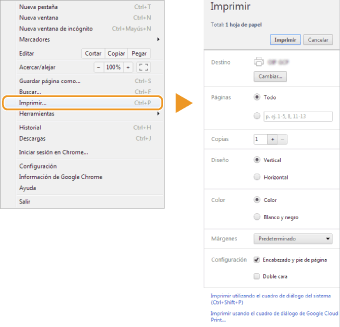
NOTA:
Acceda a la página web de Google Cloud Print para obtener información sobre las últimas aplicaciones compatibles con Google Cloud Print.
3
Especifique las opciones de impresión según sus necesidades.
Copias: especifique el número de copias que desee imprimir.
Orientación de las páginas: seleccione la orientación de impresión (vertical u horizontal).
Modo de color: seleccione el modo de color para imprimir en color o en blanco y negro.
Doble cara (solo MF8580Cdw / MF8550Cdn / MF8540Cdn): especifique si desea realizar o no impresiones a una o doble cara.
Ubicación de la encuadernación: especifique la posición de encuadernación de las impresiones (apertura horizontal o vertical) con una herramienta de encuadernación como una grapadora.
NOTA:
Los procedimientos para especificar las opciones de impresión, las opciones disponibles y los nombres de las opciones difieren en función de la aplicación que esté utilizando.
El tamaño de papel de impresión se selecciona automáticamente entre A4 o Carta. Asegúrese de que alguno de estos tamaños de papel esté cargado en el origen del papel del equipo. Carga de papel
4
Envíe los datos de impresión.
Pulse o haga clic en [Imprimir], según el dispositivo o la aplicación que esté utilizando.
La impresión se iniciará cuando el equipo reciba los datos de impresión.
Para obtener instrucciones sobre cómo cancelar la impresión desde el equipo, consulte Cancelación de impresiones.
Para obtener instrucciones sobre cómo cancelar la impresión desde su ordenador o smartphone, consulte el manual de instrucciones del dispositivo o la aplicación que esté utilizando.
IMPORTANTE:
En función del tráfico de comunicación, es posible que el equipo tarde algún tiempo en empezar a imprimir. Asimismo, es posible que el equipo no pueda recibir datos de impresión.